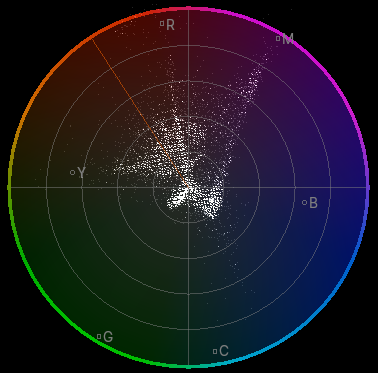Visningsläge¶
I det här popup-fönstret kan du välja mellan att visa förhandsgranskningsbilden eller ett scope som visualiserar färgfördelningen.
Förhandsgranskning av bild¶
Förhandsgranskar hur den slutliga videon kommer att se ut och låter dig ändra bildlayouten med hjälp av olika verktyg.
Luma vågform¶
Detta scope visualiserar luminositetsfördelningen (ljusstyrkan) i bilden, så att du snabbt kan se om det finns tillräckligt med kontrast och om några områden är under- eller överexponerade.
Skopet fungerar genom att plotta en kurva för varje scanline i den aktuella videobilden. Ett annat sätt att säga detta är att varje pixelkolumn i luma-vågformen är ett ljusstyrkehistogram för motsvarande pixelkolumn i bildrutan. Mer specifikt:
Den horisontella positionen för en pixel i vågformen hänvisar till en pixelkolumn i ramen.
Den vertikala positionen för en pixel i vågformen avser ett ljusstyrkevärde, som går från 0 längst ned till 1 längst upp.
Ljusstyrkan för en pixel i vågformen anger hur många pixlar i ovanstående ramkolumn som har samma ljusstyrka. Om inga pixlar i ramkolumnen har denna ljusstyrka är vågformspixeln svart. Om minst tre pixlar i bildkolumnen har denna ljusstyrka är vågformspixeln vit.
När detta scope är valt har du följande alternativ i :
Exemplen nedan visar två bilder och deras motsvarande luma-vågformer.
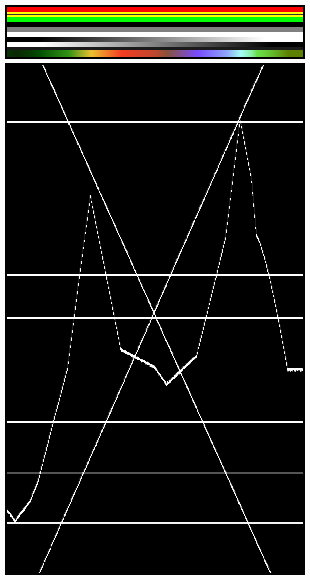
De olika horisontella linjerna i luma-vågformen matchar de enhetligt färgade linjerna i bilden. Observera att den en pixel breda ”grå 20%”-linjen (inuti den gula remsan) representeras av en grå linje i Lumavågformen. De två linjerna som ritar ett ”X” kommer från de två monokroma gradienterna. Slutligen matchar den brutna linjen den färgade gradienten längst ned.¶ |

Kurvorna är väl synliga. Vi hittade en luma på 80-100% f eller himlen, en luma runt 40% f eller havet, och en luma på 10-20% f eller bergen, som växte runt 40% f eller den soliga delen.¶ |
RGB-parad¶
Visar tre vågformer - för de röda, gröna och blå färgkanalerna - i stället för bara en för den totala ljusstyrkan i bilden.
Chroma-vektorscope¶
Detta scope visualiserar bildens färgfördelning. Varje punkt har:
En vinkel som indikerar dess nyans.
Ett avstånd från centrum som indikerar dess mättnad.
En ljusstyrka som anger hur många pixlar i videobildrutan som har ovanstående nyans och mättnad.
Histogram¶
Visar tre överlappande grafer, en för varje färgkanal. Inom varje graf:
X-axeln motsvarar färgintensiteten och går från 0 till vänster (svart) till 1 till höger (helt röd/grön/blå).
Y-axeln motsvarar antalet pixlar.
Använd det här läget för att balansera tonskalan i en bild. En välbalanserad bild bör ha en fin och jämn fördelning av färgvärdena.

Exempel på bild.¶
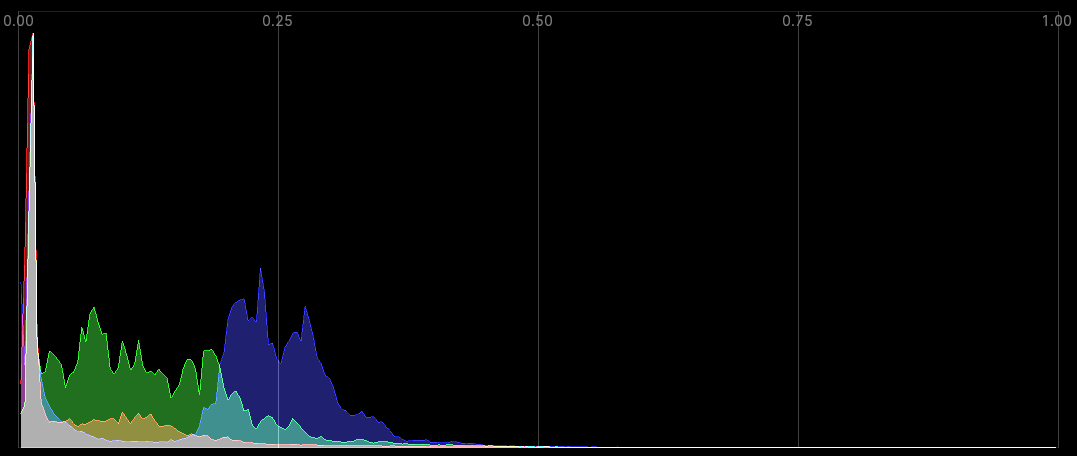
Motsvarande histogram.¶